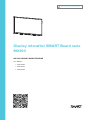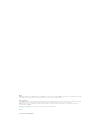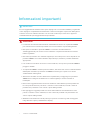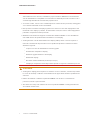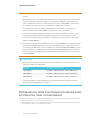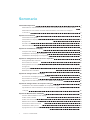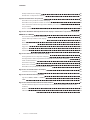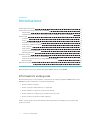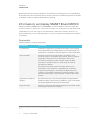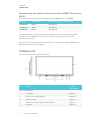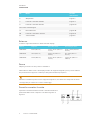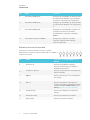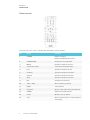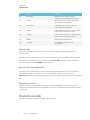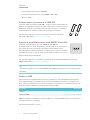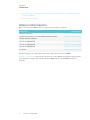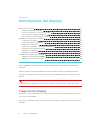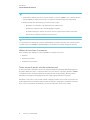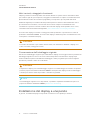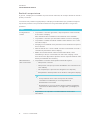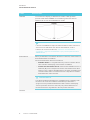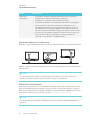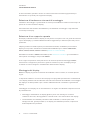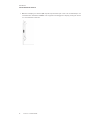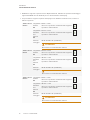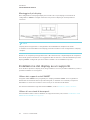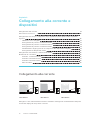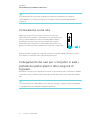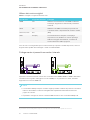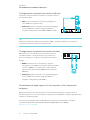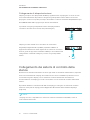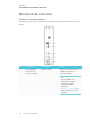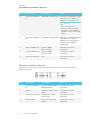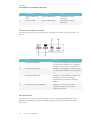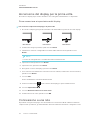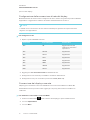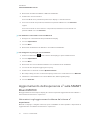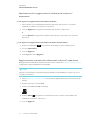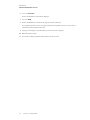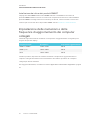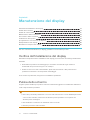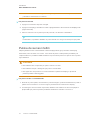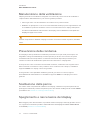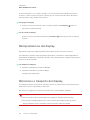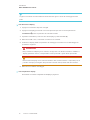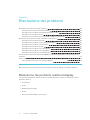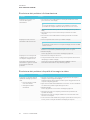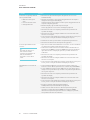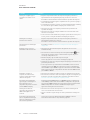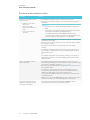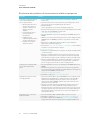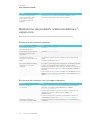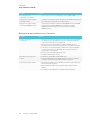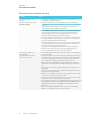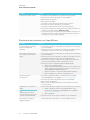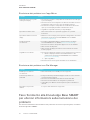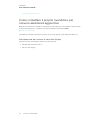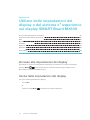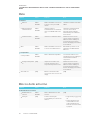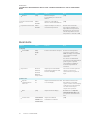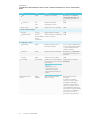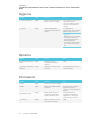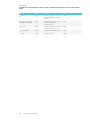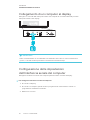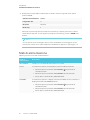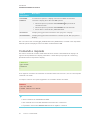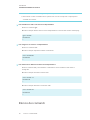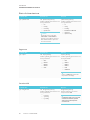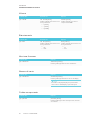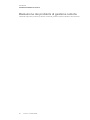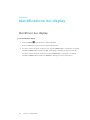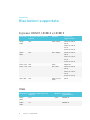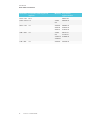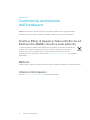SMART Technologies Board MX100 Guida utente
- Tipo
- Guida utente

smarttech.com/it/kb/171288
Marchi
SMART Board, smarttech, il logo SMART e tutti gli slogan SMART sono marchi o marchi registrati di SMART Technologies ULC negli Stati Uniti e/o negli altri
paesi. Tutti gli altri nomi di prodotti e società di terze parti possono essere marchi dei rispettivi proprietari.
Avviso sul copyright
© 2018SMARTTechnologiesULC. Tutti i diritti riservati. Nessuna parte di questa pubblicazione può essere riprodotta, trasmessa, trascritta, memorizzata
in un sistema di recupero o tradotta in qualsiasi lingua, in qualsiasi forma e con qualunque mezzo senza il previo consenso scritto di
SMARTTechnologiesULC. Le informazioni contenute in questo manuale sono soggette a modifica senza preavviso e non costituiscono un impegno
vincolante da parte di SMART.
Il prodotto e/o il suo utilizzo sono coperti da uno o più dei segunti brevetti degli Stati Uniti:
www.smarttech.com/patents
08/2018

i smarttech.com/it/kb/171288
Informazioni importanti
IMPORTANTE
Ci sono aggiornamenti software critici per il display che è necessario installare per garantire
che il display sia completamente funzionante e fornisca la migliore esperienza. Collegare lo
schermo a una rete cablata o wireless con accesso a Internet per scaricare e applicare
automaticamente questi aggiornamenti e quelli futuri.
AVVERTENZA
l La mancata osservanza delle istruzioni di installazione fornite con il prodotto SMART
può causare lesioni e danni al prodotto che non verrebbero coperti dalla garanzia.
l Non aprire o smontare il prodotto SMART. La tensione elevata all'interno
dell'alloggiamento può causare scosse elettriche. L'apertura dell'involucro invalida
inoltre la garanzia.
l Non salire (né lasciare che i bambini salgano) su una sedia per toccare la superficie del
prodotto SMART. Per evitare situazioni di questo tipo, montare il prodotto all'altezza
appropriata.
l Per contenere il rischio di incendi o scosse elettriche, non esporre il prodotto SMART a
pioggia o umidità.
l Se il prodotto SMART richiede parti di ricambio, assicurarsi che il tecnico dell'assistenza
utilizzi parti di ricambio specificate da SMARTTechnologies o parti con le stesse
caratteristiche dell'originale.
l Assicurarsi che tutti i cavi che attraversano il pavimento per raggiungere il prodotto
SMART siano collegati correttamente e contrassegnati per evitare il rischio di
inciampare.
l Non inserire oggetti all'interno dei fori di aerazione della struttura, poiché potrebbero
toccare punti di tensione pericolosi e causare scosse elettriche, incendi o danni al
prodotto che potrebbero non essere coperti dalla garanzia.
l Non appoggiare oggetti pesanti sul cavo di alimentazione. Eventuali danni al cavo
possono causare scosse elettriche, incendi o danni al prodotto che potrebbero non
essere coperti dalla garanzia.
l Utilizzareesclusivamente cavi di prolunga e prese di corrente in grado di alloggiare
integralmente la spina polarizzata del display.

INFORMAZIONI IMPORTANTI
ii smarttech.com/it/kb/171288
l Utilizzare il cavo di alimentazione fornito in dotazione con il prodotto. Qualora il cavo di
alimentazione fosse assente, contattare il proprio fornitore. Utilizzare esclusivamente
cavi di alimentazione compatibili con la tensione in CA della presa di corrente in uso e
conformi agli standard di sicurezza del proprio Paese.
l Se il vetro è rotto, non toccare i cristalli liquidi. Per evitare lesioni personali, maneggiare
con cautela i frammenti di vetro da smaltire.
l Non spostare o montare il display legando una corda o un cavo alle impugnature. Dal
momento che il display è pesante, la rottura della corda, del cavo o delle impugnature
potrebbe comportare lesioni personali.
l Utilizzare esclusivamente supporti conformi allo standard VESA® in caso di utilizzo di
una staffa diversa da quella fornita in dotazione con il display.
l Scollegare tutti i cavi di alimentazione del display dalla presa di corrente a parete e
richiedere l'assistenza di personale tecnico qualificato qualora si verifichi una delle
situazioni seguenti:
o
La presa o il cavo di alimentazione è danneggiato
o
Versamento di liquidi nel display
o
Caduta di oggetti all'interno del display
o
Caduta del display
o
Presenza di danni strutturali (ad esempio crepe)
o
Il display si comporta in modo imprevisto quando si seguono le istruzioni per l'uso
ATTENZIONE
l Scollegare il display prima di pulirne lo schermo. In caso contrario, si rischia di spostare
le icone del desktop o attivare accidentalmente le applicazioni durante la pulizia dello
schermo.
l Evitare di installare e utilizzare il prodotto SMART in un locale eccessivamente
polveroso, umido e pieno di fumo.
l Accertarsi che una presa elettrica sia vicina al prodotto SMART e rimanga facilmente
accessibile durante l'uso.

INFORMAZIONI IMPORTANTI
iii smarttech.com/it/kb/171288
l Questo prodotto SMART deve essere utilizzato solo con trasformatori elettrici TN e TT
europei.
Non è adatto per i vecchi sistemi di distribuzione di energia di tipo IT presenti in alcuni
paesi europei. Questo sistema (di tipo IT) è ampiamente utilizzato isolato da terra, in
alcune installazioni in Francia, con impedenza verso terra, a 230 / 400V, e in Norvegia,
con limitatore di tensione, neutro non distribuito, a 230 V da linea a linea.
In caso di dubbi sul tipo di sistema di alimentazione disponibile nel luogo in cui si
desidera installare il prodotto SMART rivolgersi a personale qualificato.
l La potenza massima disponibile dello slot per accessori è di 60 W. Lo slot non è una
fonte di alimentazione limitata. Per ridurre il rischio di incendio, assicurarsi che gli
accessori collegati alla fessura soddisfino i requisiti di protezione antincendio previsti
dalla norma IEC 60950-1.
l È necessario collegare il cavo USB fornito con il prodotto SMART a un computer dotato
di un'interfaccia USB compatibile e recante il logo USB. Inoltre, il computer di origine
con l'interfaccia USB deve essere conforme alla normativa CSA/UL/EN 60950 e recare i
marchi CE e CSA e/o i marchi UL per la normativa CSA/UL 60950. Queste precauzioni
sono necessarie per garantire la sicurezza durante il funzionamento ed evitare danni al
prodotto SMART.
IMPORTANTE
l Di seguito sono riportati i normali requisiti di alimentazione per il funzionamento dello
schermo, compresi gli altoparlanti:
Modello Requisiti di alimentazione
SBID-MX165 Da 100V a 240V AC, 50 Hz - 60 Hz, 100 W max
SBID-MX175 Da 100V a 240V AC, 50 Hz - 60 Hz, 209 W max
SBID-MX186 Da 100V a 240V AC, 50 Hz - 60 Hz, 250 W max
l Per ulteriori requisiti e altre informazioni, fare riferimento alle specifiche del display
(vedere Ulteriori informazioni a pagina 9).
Dichiarazione della Commissione federale sulle
interferenze nelle comunicazioni
Il dispositivo è conforme alla sezione 15 della normativa FCC. Il funzionamento è soggetto alle due condizioni seguenti:
1. Questo dispositivo non deve produrre interferenze dannose
2. Questo dispositivo deve essere in grado difunzionare in presenza di qualsiasi interferenza passiva, incluse quelle
che potrebbero provocare un funzionamento anomalo.

INFORMAZIONI IMPORTANTI
iv smarttech.com/it/kb/171288
NOTA
Questa apparecchiatura è stata testata e trovata conforme ai limitiper un dispositivo digitale diClasse A, in conformità
alla parte 15 delle Norme FCC. Tali limiti sono stati fissati per garantire una ragionevole protezione contro interferenze
nocive in installazioni commerciali. Questa apparecchiatura genera, utilizza e può irradiare energia in radiofrequenza
e, se non installata e utilizzata in conformità con ilmanuale di istruzioni, può causare interferenze dannose alle
comunicazioni radio. Il funzionamento ditale apparecchiatura in una zona residenziale può creare interferenze
dannose, nel cui caso l'utente dovrà apportare le dovute correzioni a proprie spese.
ATTENZIONE
Qualsiasi cambiamento o modifica non espressamente approvata dalla parte responsabile della conformità può
invalidare ildiritto dell'utente all'utilizzo di questa apparecchiatura.
Dichiarazione sull'esposizione alle radiazioni
Questo apparecchio è conforme ai limitidi esposizione alle radiazioni FCC stabiliti per un ambiente non controllato.
Questa apparecchiatura deve essere installata e utilizzata ad una distanza minima di 20 cm tra l'antenna del dispositivo e
tutte le persone vicine. Questo trasmettitore non deve essere collocato o utilizzato insieme ad altre antenne o
trasmettitori.
Dichiarazione sulle norme canadesi
sull'innovazione, la scienza e lo sviluppo
economico
Questo dispositivo è conforme all'RSS-247delle Norme canadesi sull'innovazione, la scienza e lo sviluppo economico.Il
funzionamento è soggetto alle due condizioni seguenti:
1. Questo dispositivo non deve produrre interferenze dannose
2. Questo dispositivo deve essere in grado difunzionare in presenza di qualsiasi interferenza passiva, incluse quelle
che potrebbero provocare un funzionamento anomalo.
Dichiarazione sull'esposizione alle radiazioni
Questa apparecchiatura è conforme ai limitidi esposizione alle radiazioni stabilitidalla ISEDper un ambiente non
controllato.Questa apparecchiatura deve essere installata e utilizzata ad una distanza minima di 20 cm tra l'antenna del
dispositivo e tutte le persone vicine.Questo trasmettitore non deve essere collocato o utilizzato insieme ad altre antenne
o trasmettitori.

v smarttech.com/it/kb/171288
Sommario
Informazioni importanti i
Dichiarazione della Commissione federale sulle interferenze nelle comunicazioni iii
Dichiarazione sulle norme canadesi sull'innovazione, la scienza e lo sviluppo
economico iv
Capitolo 1: Introduzione 1
Informazioni sulla guida 1
Informazioni sul display SMARTBoard MX100 2
Componenti 3
Prodotti correlati 7
Ulteriori informazioni 9
Capitolo 2: Installazione del display 11
Trasporto del display 11
Installazione del display a una parete 13
Installazione del display su un supporto 20
Capitolo 3: Collegamento alla corrente e dispositivi 21
Collegamento alla corrente 21
Connessione a una rete 22
Collegamento dei cavi per i computer in sala, i portatili deipartecipanti e altre sorgenti
di ingresso 22
Collegamento dei sistemi di controllo della stanza 25
Riferimenti dei connettori 26
Capitolo 4: Configurazione del display 29
Accensione del display per la prima volta 30
Connessione a una rete 30
Aggiornamento dell'esperienza e³ sulla SMART Board MX100 32
Capitolo 5: Configurazione dei computer collegati 35
Installazione del software SMART sui computer collegati 35
Impostazione delle risoluzioni e delle frequenze di aggiornamento dei computer
collegati 36
Capitolo 6: Manutenzione del display 37
Verifica dell'installazione del display 37
Pulizia dello schermo 37
Pulizia dei sensori tattili 38
Manutenzione della ventilazione 39
Prevenzione della condensa 39
Sostituzione delle penne 39
Spegnimento e riaccensione del display 39

SOMMARIO
vi smarttech.com/it/kb/171288
Reimpostazione del display 40
Rimozione e trasporto del display 40
Capitolo 7: Risoluzione dei problemi 43
Risoluzione dei problemi relativi al display 43
Risoluzione dei problemi relativi al sistema e³ experience 49
Fare riferimento alla Knowledge Base SMART per ulteriori informazioni sulla risoluzione
dei problemi 53
Come contattare il proprio rivenditore per ricevere assistenza aggiuntiva 54
Appendice A: Utilizzo delle impostazioni del display e del sistema e³ experience sul display
SMARTBoard MX100 55
Accesso alle impostazioni del display 55
Uscita dalle impostazioni del display 55
Rete 56
Blocco dello schermo 56
Avanzate 57
Aggiorna 59
Ripristino 59
Informazioni 59
Appendice B: Gestione da remoto del display 61
Collegamento di un computer al display 62
Configurazione delle impostazioni dell'interfaccia seriale del computer 62
Stati di alimentazione 63
Comandi e risposte 64
Elenco deicomandi 65
Risoluzione dei problemi di gestione remota 68
Appendice C: Identificazione del display 69
Identifica il tuo display 69
Appendice D: Risoluzioni supportate 71
Ingresso HDMI 1, HDMI 2 e HDMI 3 71
VGA 71
Appendice E: Conformità ambientale dell'hardware 73
Direttive Rifiuti di Apparecchiature Elettriche ed Elettroniche (RAEE e direttive sulle
batterie) 73
Batterie 73
Ulteriori informazioni 73

Capitolo 1
1 smarttech.com/it/kb/171288
Capitolo 1: Introduzione
Informazioni sulla guida 1
Informazioni sul display SMARTBoard MX100 2
Funzionalità 2
Identificazione del modello di display interattivo SMART Board serie MX100 3
Componenti 3
Schermo 4
Penne 4
Pannello connettori frontale 4
Pannello di controllo frontale 5
Telecomando 6
Spia di stato 7
Sensore di luce ambientale 7
Altoparlanti interni 7
Prodotti correlati 7
Sistema audio di proiezione di SBA-100 8
Sistema di amplificazione per aule SMART Audio 400 8
Estensori USB 8
Ulteriori informazioni 9
Questo capitolo presenta i display interattivi SMARTBoard® serie MX100.
Informazioni sulla guida
Questa guida spiega come installare e manutenere un display interattivo SMARTBoard serie
MX100. La guida comprende le seguenti informazioni:
l Come installare il display
l Come collegare l'alimentazione e i dispositivi
l Come effettuare la prima accensione del display
l Come manutenere il display per garantirne l'uso per anni
l Come risolvere i problemi relativi al display
Inoltre, questa guida include informazioni sulle impostazioni del display e sul supporto alla
gestione remota.

CAPITOLO 1
INTRODUZIONE
2 smarttech.com/it/kb/171288
Questa guida è destinata agli installatori e ai manutentori dei display presso le organizzazioni
di appartenenza. Sono disponibili altri documenti e altre risorse destinati agli utenti dei display
(consultare la sezione Ulteriori informazioni a pagina 9).
Informazioni sul display SMARTBoard MX100
Il display interattivo SMARTBoard serie MX100 è il centro nevralgico dell'aula o della sala
riunioni. Il sistema e³ experience consente di accedere con un singolo tocco agli strumenti di
collaborazione, tra cui una lavagna, uno strumento di condivisione schermo wireless e un
browser Web. Non è necessario aggiungere cavi e fili né aggiornare manualmente il software
e il firmware.
Funzionalità
Il display include le seguenti funzionalità:
Funzionalità Descrizione
e³ experience Il sistema e³ experience consente di accedere con un singolo
tocco agli strumenti di collaborazione, tra cui una lavagna, uno
strumento di condivisione schermo wireless e un browser Web.
Supporto tattile Il display consente di eseguire tutte le operazioni che si
possono svolgere al computer (ad esempio, aprire e chiudere
applicazioni, indire riunioni con altri utenti, creare nuovi
documenti o modificare quelli esistenti, visitare siti Web,
riprodurre o modificare video e molto altro) toccando la
superficie del display.
È possibile usare diversi gesti nelle applicazioni, tra cui
panoramica, scala, rotazione e ingrandimento e riduzione.
Il supporto del display per un massimo di 10 punti di tocco,
scrittura e cancellazione simultanei permette al fruitore e agli
altri utenti di interagire con gli elementi a schermo allo stesso
tempo.
1
Supporto per scrittura e
disegno
È possibile scrivere con inchiostro digitale sulle applicazioni
tramite una delle penne fornite in dotazione, per poi cancellare
l'inchiostro digitale usando il palmo della mano.
Supporto audio Il display comprende altoparlanti integrati per riprodurre l'audio
dalle sorgenti di ingresso collegate.
1
È richiesta l'installazione dei driver di prodotto SMART. Alcune applicazioni potrebbero non supportare tuttii punti di
tocco.

CAPITOLO 1
INTRODUZIONE
3 smarttech.com/it/kb/171288
Identificazione del modello di display interattivo SMART Board serie
MX100
Sono disponibili i seguenti modelli di display interattivi SMARTBoard serie MX100:
Modello Stile della cornice Dimensioni indicative dello schermo
SBID-MX165 Bianco 65" (165 cm)
SBID-MX175 Bianco 75" (190 cm)
SBID-MX186 Bianco 86" (218 cm)
Fare riferimento alle specifiche per ottenere informazioni tecniche dettagliate su questo
modello, incluse le dimensioni e il peso del prodotto (consultare la sezione Ulteriori
informazioni a pagina 9).
Per ricevere aiuto nell'identificazione del display in uso, consultare la sezione Appendice C:
Identificazione del display a pagina 69.
Componenti
Il display è costituito dai seguenti componenti:
Nr. Nome Ulteriori
informazioni
Inclusi nell'immagine
1 Schermata Pagina4
2
Pannello di controllo frontale Pagina5
3 Sensore di luce pagina7
4 Sensore di controllo remoto e spia di stato pagina3
5
Penna (x2) Pagina4

CAPITOLO 1
INTRODUZIONE
4 smarttech.com/it/kb/171288
Nr. Nome Ulteriori
informazioni
6
Altoparlanti Pagina7
7 Pannello connettori frontale
Pagina4
8
Pannello connettori laterale pagina26
Non inclusi nell'immagine
9 Interruttore CA pagina30
10 Pannello connettore inferiore Pagina21
11 Telecomando pagina6
Schermo
Le misure seguenti indicano le dimensioni del display:
Modello Diagonale Area tattile attiva Area immagine attiva
SBID-MX165 64 1/2" (163,9 cm) 573/8" × 32 3/4" (145,7cm ×
83,3cm)
561/4" × 31 5/8" (142,9 cm ×
80,4 cm)
SBID-MX175 74 1/2" (189,3 cm) 661/2" × 38" (168,8 cm ×
96,6cm)
65" × 36 1/2" (165 cm ×
92,8cm)
SBID-MX186 85 5/8" (190,5 cm) 76 3/8" × 43 3/4" (194,1 cm ×
111,2cm)
74 5/8" × 42" (189,5 cm ×
106,6cm)
Penne
Il display è fornito con due penne in dotazione.
Il lato inferiore della cornice del display include dei supporti magnetici per le penne. Estrarre
una penna dal suo supporto e usarla per disegnare tramite l'input penna.
ATTENZIONE
Quando si rimette la penna nel suo supporto magnetico, accertarsi che sia riposta al centro
del supporto per evitare che cada e si danneggi.
Pannello connettori frontale
Il pannello connettori frontale include connettori dedicati a
periferiche USB e ad un computer o un'altra sorgente di
ingresso.

CAPITOLO 1
INTRODUZIONE
5 smarttech.com/it/kb/171288
Nr. Nome Procedura
1 Connettore USB tipo A Collegare le unità USB e gli altri dispositivi
che si desidera utilizzare con la sorgente
di ingresso correntemente selezionata.
2 Connettore USB tipo A Collegare le unità USB e gli altri dispositivi
che si desidera utilizzare con l'esperienza
e³.
3 Connettore USB tipo B
Collegare un cavo USB allo schermo e al
computer per fornire il controllo a
sfioramento del computer collegato a
HDMI 3.
4 Connettore di ingresso HDMI 3 Collegare un computer o un'altra
sorgente di ingresso allo schermo
(vedere pagina22).
Pannello di controllo frontale
Il pannello di controllo frontale contiene i pulsanti
Alimentazione, Selezione ingresso, Menù, Blocca e Muto e i
controlli del volume.
Nr. Nome Procedura per display SMARTBoard
MX100
1 Consumo di Premere per riattivare il display.
Premere nuovamente per entrare in
modalità Sospensione.
2
Selezione ingresso Premere per passare da una sorgente di
ingresso all'altra.
3
MENU Aprire l'esperienza e³ e le impostazioni
del display
.
4 Blocca
Premere per iniziare a disegnare su
acetato. Consultare la Guida d'uso degli
schermi interattivi SMARTBoard serie
MX100 (smarttech.com/kb/171289).
5
Silenziamento Premere per disattivare o riattivare il
volume.
6
Abbassa volume Premere per abbassare il volume.
7
Alza volume Premere per alzare il volume.

CAPITOLO 1
INTRODUZIONE
6 smarttech.com/it/kb/171288
Telecomando
La tabella seguente elenca le funzionalità disponibili sul telecomando.
Nr. Nome Funzione
1 POWER Riattiva il display.
Entra in modalità Sospensione.
2 SCREENSHOT Acquisisce una schermata.
3 MUTE Disattiva o riattiva il volume
4 Schermata iniziale Torna alla schermata iniziale
5 [Su] Sposta la selezione in alto
6 [Sinistra] Sposta la selezione a sinistra
7 [Destra] Sposta la selezione a destra
8 [Giù] Sposta la selezione in basso
9 OK Conferma la selezione
10 VOL + / VOL - Alza o abbassa il volume
11 BACK Torna indietro
12 Sorgente Apre il menù delle sorgenti di ingresso
13 AUDIO Cambia la modalità audio
14 Zoom Modifica le proporzioni
15 SYS Aprire l'esperienza e³ e le impostazioni
del display

CAPITOLO 1
INTRODUZIONE
7 smarttech.com/it/kb/171288
Nr. Nome Funzione
16 Riproduci Riproduce file video e audio e
visualizza presentazioni fotografiche
17 Pausa Mette in pausa file video, file audio e
presentazioni fotografiche
18 Interrompi Interrompe file video, file audio e
presentazioni fotografiche
19 PREV Passa all'immagine successiva o salta
al file video o audio successivo
20 Avanti Passa all'immagine precedente o torna
al file video o audio precedente
21 BACK Riavvolge la riproduzione
22 Velocità Fa avanzare rapidamente la
riproduzione
Spia di stato
La spia di stato lampeggia in verde e in rosso quando registra un pulsante premuto sul
telecomando.
Quando la spia di stato emette una luce rossa, il display si trova in modalità a basso consumo.
Per riattivare il display, premere il pulsante di accensione posto sul pannello di controllo
frontale oppure il pulsante POWERsul telecomando.
Sensore di luce ambientale
Il sensore di luce ambientale è in grado di rilevare la luminosità della stanza e di regolare la
luminosità del display. Accertarsi che la voce Luminosità e volume sia impostata su
Automatico nella schermata Impostazioni. Consultare la sezione Luminosità e volume a pagina
58.
Altoparlanti interni
Il display include due altoparlanti integrati con potenza 10 W RMS. È comunque possibile
collegare degli altoparlanti esterni (consultare la sezione Collegamento di altoparlanti esterni
a pagina 25).
Prodotti correlati
I prodotti correlati per il display includono quanto segue:

CAPITOLO 1
INTRODUZIONE
8 smarttech.com/it/kb/171288
l Sistema audio di proiezione SBA-100
l Sistema di amplificazione per aule SMART Audio 400
l Estensori USB
Sistema audio di proiezione di SBA-100
Il sistema audio di proiezione SBA-100 è composto da due altoparlanti da
14 W ed è progettato per display da parete. È possibile regolare il volume
utilizzando il pannello di controllo anteriore dello schermo o i controlli di
volume digitali nel sistema operativo di un computer collegato.
Per ulteriori informazioni, vedere le specifiche del sistema audio di
proiezione SBA-1001 (smarttech.com/kb/17146).
Sistema di amplificazione per aule SMART Audio 400
Il sistema di amplificazione per aule SMART Audio 400 offre
un'amplificazione audio di alta qualità. Il sistema è dotato di un microfono
per l'insegnante e di un microfono opzionale per gli studenti. Sono
disponibili diverse opzioni di diffusori, compresi quelli a parete e a soffitto.
L'amplificatore riceve i segnali audio dai microfoni e li traduce in un suono
limpido attraverso gli altoparlanti.
Per ulteriori informazioni, consultare le specifiche del sistema di amplificazione per aule
SMART Audio 4001 (smarttech.com/kb/17137).
NOTA
Il sistema di amplificazione per aule SMART Audio 400 è disponibile solo in Canada e negli
Stati Uniti.
Estensori USB
Come indicato in Collegamento dei cavi per i computer in sala, i portatili deipartecipanti e
altre sorgenti di ingresso a pagina 22, la connessione USB tra lo schermo e il computer non
deve superare i 5 m (16'). Se è necessario collegare un computer a una distanza superiore a 5
m (16') dal display, utilizzare uno dei seguenti estensori USB:
Estensore Specifiche
USB-XT smarttech.com/kb/119318
CAT5-XT-1100 smarttech.com/kb/170202
SMART consiglia solo l'utilizzo di estensori USB con i connettori USB sul lato e sui pannelli del
connettore inferiore del display.
Per ulteriori informazioni, vedere:

CAPITOLO 1
INTRODUZIONE
9 smarttech.com/it/kb/171288
l Risoluzione dei problemi ed estensione della connessione USB 2.0 e USB 3.0 al display
interattivo SMART
l Cavi e connettori USB
Ulteriori informazioni
Oltre a questa guida, SMART fornisce i seguenti documenti per il display:
Documento Collegamento
Manuale dell'utente smarttech.com/kb/171189
Istruzioni di installazione per SBID-MX165, MX175, MX186,
MX265, MX275 e MX286
smarttech.com/kb/171274
Specifiche SBID-MX165 smarttech.com/kb/171165
Specifiche SBID-MX175 smarttech.com/kb/171266
Specifiche SBID-MX186 smarttech.com/kb/171267
Confronto smarttech.com/kb/171161
Questi documenti sono disponibili nella sezione Supporto del sito web SMART
(smarttech.com/support). Eseguire la scansione del codice QR sulla copertina di questa guida
per visualizzare le pagine dei display interattivi SMART Board serie MX100 della sezione
Supporto.


Capitolo 2
11 smarttech.com/it/kb/171288
Capitolo 2: Installazione del display
Trasporto del display 11
Utilizzo di ausili per il trasporto 12
Tener conto di porte, corridoi ed ascensori 12
Vetri incrinati, scheggiati o frantumati 13
Conservazione dell'imballaggio originale 13
Installazione del display a una parete 13
Scelta di una posizione 14
Scelta dell'altezza di installazione 16
Valutazione della parete 16
Selezione di hardware e strumenti di montaggio 17
Selezione di un supporto a parete 17
Montaggio del display 17
Montaggio di più display 20
Installazione del display su un supporto 20
Utilizzo dei supporti mobili SMART 20
Utilizzo di uno stand di terze parti 20
L'azienda SMART raccomanda di far eseguire l'installazione del display solo ad installatori
qualificati.
Questo capitolo è rivolto agli installatori. Prima di installare il display, gli installatori devono
leggere le seguenti informazioni oltre alle istruzioni di installazione fornite in dotazione con il
display.
AVVERTENZA
L'installazione del display in modo errato può causare lesioni personali e danni al prodotto.
Trasporto del display
Dopo che la vostra organizzazione ha ricevuto il display, è necessario trasportarlo nel luogo in
cui si prevede di installarlo.
In alcuni casi, potrebbe essere necessario spostare il display in un'altra posizione dopo averlo
installato.

CAPITOLO 2
INSTALLAZIONE DEL DISPLAY
12 smarttech.com/it/kb/171288
IMPORTANTE
l Trasportare il display avviene a proprio rischio e pericolo. SMART non si assume alcuna
responsabilità per danni o lesioni che si verificano durante il trasporto del display.
l Durante il trasporto del display, procedere come segue:
o
Rispettare le normative e gli standard di sicurezza locali.
o
Conservare l'apparecchio nell'imballaggio originale.
o
Spostare il display in modo che la sua cornice superiore sia rivolta verso l'alto.
o
Far muovere il display da almeno due persone.
SUGGERIMENTO
La confezione del display può essere etichettata per indicare su quale lato si trova la parte
anteriore. Cercare "FRONT" sull'imballaggio per orientare la scatola durante il trasporto.
Utilizzo di ausili per il trasporto
Per il trasporto del display si possono utilizzare i seguenti accessori:
l Carrello
l Carrello per mobili
l Sollevatore meccanico
Tener conto di porte, corridoi ed ascensori
In alcune situazioni, potrebbe essere necessario rimuovere il display dall'imballaggio per
spostarlo attraverso porte o corridoi stretti o su un ascensore. In queste situazioni, SMART
consiglia di tenere i pezzi di polistirolo sugli angoli inferiori del display. Questi pezzi di
polistirolo proteggono il display quando viene appoggiato durante il trasporto.
Potrebbe anche essere necessario ruotare il display in modo che la cornice superiore sia
rivolta lateralmente. È possibile farlo durante il trasporto, ma quando si installa lo schermo
deve essere in posizione orizzontale (con il telaio superiore rivolto verso l'alto).
La pagina si sta caricando...
La pagina si sta caricando...
La pagina si sta caricando...
La pagina si sta caricando...
La pagina si sta caricando...
La pagina si sta caricando...
La pagina si sta caricando...
La pagina si sta caricando...
La pagina si sta caricando...
La pagina si sta caricando...
La pagina si sta caricando...
La pagina si sta caricando...
La pagina si sta caricando...
La pagina si sta caricando...
La pagina si sta caricando...
La pagina si sta caricando...
La pagina si sta caricando...
La pagina si sta caricando...
La pagina si sta caricando...
La pagina si sta caricando...
La pagina si sta caricando...
La pagina si sta caricando...
La pagina si sta caricando...
La pagina si sta caricando...
La pagina si sta caricando...
La pagina si sta caricando...
La pagina si sta caricando...
La pagina si sta caricando...
La pagina si sta caricando...
La pagina si sta caricando...
La pagina si sta caricando...
La pagina si sta caricando...
La pagina si sta caricando...
La pagina si sta caricando...
La pagina si sta caricando...
La pagina si sta caricando...
La pagina si sta caricando...
La pagina si sta caricando...
La pagina si sta caricando...
La pagina si sta caricando...
La pagina si sta caricando...
La pagina si sta caricando...
La pagina si sta caricando...
La pagina si sta caricando...
La pagina si sta caricando...
La pagina si sta caricando...
La pagina si sta caricando...
La pagina si sta caricando...
La pagina si sta caricando...
La pagina si sta caricando...
La pagina si sta caricando...
La pagina si sta caricando...
La pagina si sta caricando...
La pagina si sta caricando...
La pagina si sta caricando...
La pagina si sta caricando...
La pagina si sta caricando...
La pagina si sta caricando...
La pagina si sta caricando...
La pagina si sta caricando...
La pagina si sta caricando...
La pagina si sta caricando...
-
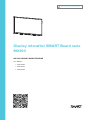 1
1
-
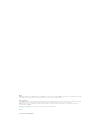 2
2
-
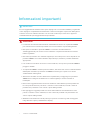 3
3
-
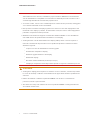 4
4
-
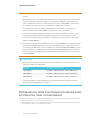 5
5
-
 6
6
-
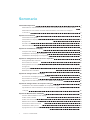 7
7
-
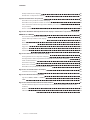 8
8
-
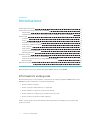 9
9
-
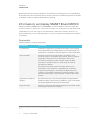 10
10
-
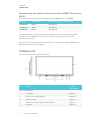 11
11
-
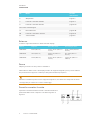 12
12
-
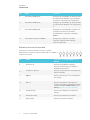 13
13
-
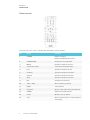 14
14
-
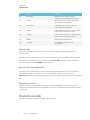 15
15
-
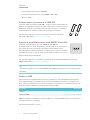 16
16
-
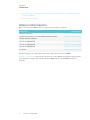 17
17
-
 18
18
-
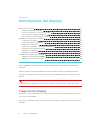 19
19
-
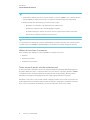 20
20
-
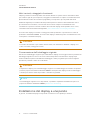 21
21
-
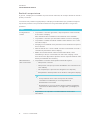 22
22
-
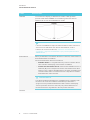 23
23
-
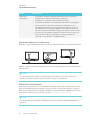 24
24
-
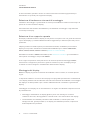 25
25
-
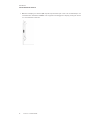 26
26
-
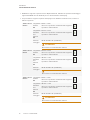 27
27
-
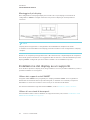 28
28
-
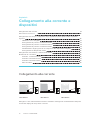 29
29
-
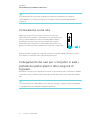 30
30
-
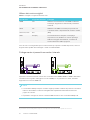 31
31
-
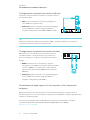 32
32
-
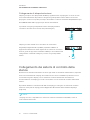 33
33
-
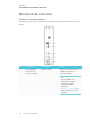 34
34
-
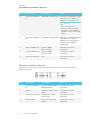 35
35
-
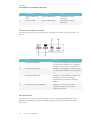 36
36
-
 37
37
-
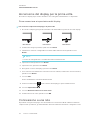 38
38
-
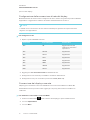 39
39
-
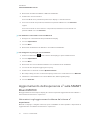 40
40
-
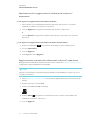 41
41
-
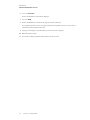 42
42
-
 43
43
-
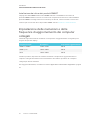 44
44
-
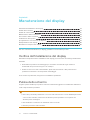 45
45
-
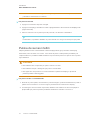 46
46
-
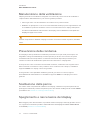 47
47
-
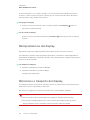 48
48
-
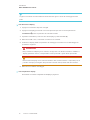 49
49
-
 50
50
-
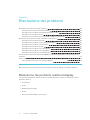 51
51
-
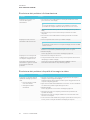 52
52
-
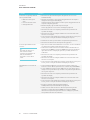 53
53
-
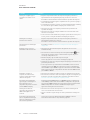 54
54
-
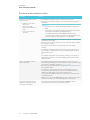 55
55
-
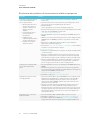 56
56
-
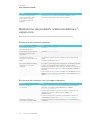 57
57
-
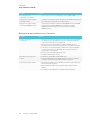 58
58
-
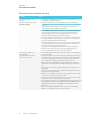 59
59
-
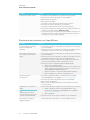 60
60
-
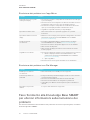 61
61
-
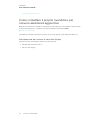 62
62
-
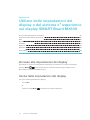 63
63
-
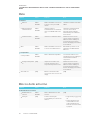 64
64
-
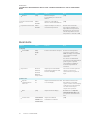 65
65
-
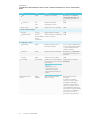 66
66
-
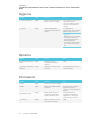 67
67
-
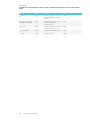 68
68
-
 69
69
-
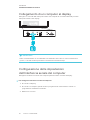 70
70
-
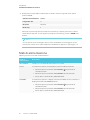 71
71
-
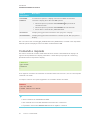 72
72
-
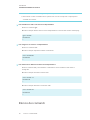 73
73
-
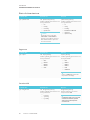 74
74
-
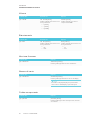 75
75
-
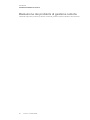 76
76
-
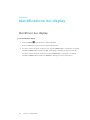 77
77
-
 78
78
-
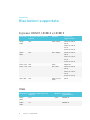 79
79
-
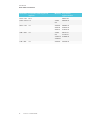 80
80
-
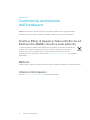 81
81
-
 82
82
SMART Technologies Board MX100 Guida utente
- Tipo
- Guida utente
Documenti correlati
-
SMART Technologies Board MX100 Guida utente
-
SMART Technologies Board MX Guida utente
-
SMART Technologies Podium ID422w Guida utente
-
SMART Technologies Board MX Guida utente
-
SMART Technologies Board MX (V2) Guida utente
-
SMART Technologies Board MX (V2) Guida utente
-
SMART Technologies Audio 340 Guida di riferimento
-
SMART Technologies Board 8000i-G3 Guida d'installazione
-
SMART Technologies Board MX (V2) Guida utente
-
SMART Technologies Board MX (V2) Guida utente